Fehlermeldung von Fehler 1005 'Zugriff verweigert' beim Öffnen von Websites auf Windows PC

- 2570
- 341
- Levke Harnapp
Websites haben ihre eigenen Richtlinien und können bestimmte Benutzer daran hindert, auf sie zuzugreifen. Während sie manchmal Gründe dafür haben, könnte es sein, dass die Benutzer aufgrund von Problemen mit dem System eingeschränkt sind. Ein solches Fall OS mit dem Fehler:
Fehler 1005 'Zugriff verweigert' '

Ursachen
Die Ursachen dieses Fehlers sind wie folgt:
1] Die Website hat eine bestimmte Region blockiert (z. B. z. B. Einige Website -Eigentümer möchten nicht, dass Benutzer aus Asien auf ihre Websites zugreifen.
2] Die Website hat einen gesamten IP -Bereich blockiert.
3] Falsches Datum und/oder Uhrzeit.
4] Der VPN -Service wird von der Website blockiert.
5] Die IP -Adresse des Benutzers wurde von CloudFlare auf die schwarze Liste gesetzt.
Fahren Sie mit den folgenden Lösungen fort:
Inhaltsverzeichnis
- Lösung 1] Deaktivieren / deinstallieren Sie den VPN -Dienst und verwenden Sie eine andere
- Lösung 2] Korrigieren Sie Datum und Uhrzeit des Systems
- Lösung 3] Deaktivieren Sie den Proxy -Server
- Lösung 4] Überprüfen Sie Ihren IP -Ruf
- Lösung 5] Wenden Sie sich an den Website -Administrator
Lösung 1] Deaktivieren / deinstallieren Sie den VPN -Dienst und verwenden Sie eine andere
Einige VPN -Dienste wie Torguard und Tunnel Bear sind von vielen Websites auf die schwarze Liste gesetzt. Sie könnten aus diesem Grund durch einen anderen VPN -Dienst ersetzt werden.
Lösung 2] Korrigieren Sie Datum und Uhrzeit des Systems
Wenn das Datum und die Uhrzeit im System falsch sind, ist die Website in der Diskussion möglicherweise verdächtig und blockiert den Benutzer den Zugriff auf darauf. Datum und Uhrzeit könnten wie folgt geändert werden:
1] Suche nach Zeit Datum.cpl im Suchfeld
2] Klicken Sie auf Zeit Datum.cpl

3] richtiges Datum und Uhrzeit korrekt.
Sie können auch gehen Internetzeit Registerkarte, klicken Sie auf Änderung Einstellungen.

4] Aktivieren Sie das Kontrollkästchen auf Synchronisieren Sie mit einem Internet Time Server.
5] Auswählen Zeit.NIST.Regierung und klicken Sie jetzt auf Update jetzt auf Aktualisieren.
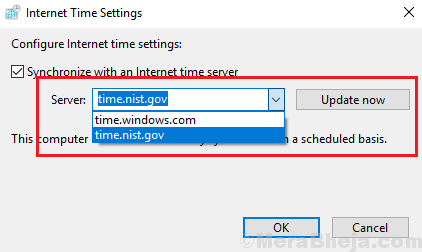
6] Klicken Sie auf Jetzt aktualisieren und dann weiter OK Um die Einstellungen zu speichern.
Lösung 3] Deaktivieren Sie den Proxy -Server
Manchmal könnte der Proxy -Server die Ursache für die Website sein, die die IP -Adresse des Benutzers blockiert. So können wir den Proxy -Server deaktivieren.
1] Presse Win + r So öffnen Sie das Auslauffenster und geben Sie den Befehl ein MS-Settings: Netzwerkproxy. Drücken Sie die Eingabetaste, um das Fenster "Proxy -Einstellungen" zu öffnen.
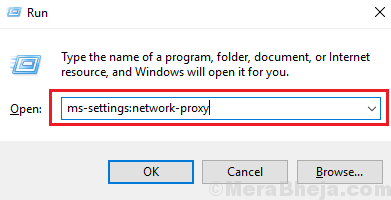
2] Drehen Sie den Schalter AUS für Verwenden Sie einen Proxy -Server.

Lösung 4] Überprüfen Sie Ihren IP -Ruf
Sie können das Akamai -Kunden -Reputation -Tool verwenden, um zu überprüfen, ob Ihre IP -Adresse von ISPs oder Diensten wie CloudFlare gekennzeichnet wurde oder nicht.
Hier ist der Link zum Überprüfen Ihrer IP -Reputationsbewertung. Wenn Ihre IP markiert wurde, können Sie versuchen, Ihre IP zu ändern oder die Internetverbindung zu ändern oder die Website mit einem anderen Gerät und einer anderen Internetverbindung zu öffnen.
Lösung 5] Wenden Sie sich an den Website -Administrator
Sobald wir versucht haben, Dinge mit dem Betriebssystem zu reparieren und es nicht funktioniert, konnten wir in Betracht ziehen, den Website -Administrator zu kontaktieren, um die Entblockung der Website zu beantragen.

